Qualche giorno fa abbiamo toccato il modo in cui puoi appuntare il tuoimpostazioni utilizzate di frequente per il menu Start di Windows 10. In questo modo si accede più rapidamente e ovviamente si risparmia tempo mentre ci si abitua alla nuova app Impostazioni. Per quelli di voi che sono stati al passo con le notizie su Windows 10, potreste conoscere Internet Explorer come sappiamo che non c'è più. Quando verrà spedito alla fine di luglio, Windows 10 arriverà con il nuovo browser Edge rinominato e molto migliorato (precedentemente chiamato Project Spartan). Il nuovo browser include molte nuove fantastiche funzionalità tra cui una che ti consente di aggiungere le tue app preferite al menu Start, proprio come puoi fare con le impostazioni. Ecco come funziona.
Questa è puramente una funzionalità Edge, pertanto i siti Web possono essere bloccati e aperti solo in Edge. Avviare Edge e accedere al sito Web preferito. Fai clic sul pulsante Altre opzioni e seleziona "Aggiungi per iniziare".

Apri il menu Start e scorri verso il basso. Tutte le nuove tessere del sito Web vengono aggiunte alla fine. Appaiono con la favicon del sito web. È una tessera, quindi puoi trascinarla per riposizionarla. Puoi ordinarlo in un gruppo e persino impostare la dimensione su piccola o media. Le tessere non solo mostrano la favicon ma sono anche colorate con il colore principale che segue il tema del sito web.
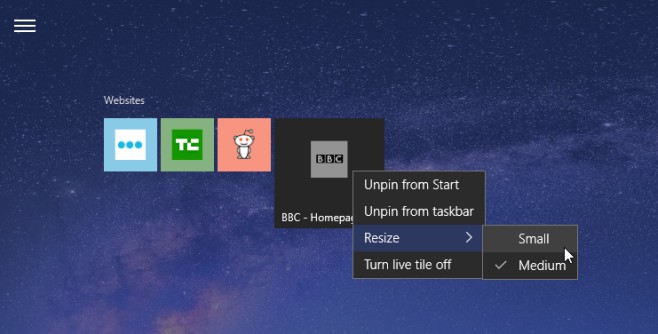
L'unico aspetto negativo qui è che devi fare clicil riquadro, o deve essere di dimensioni medie affinché il nome del sito Web appaia anche su di esso. Se non riconosci la favicon di un sito web o non si carica correttamente quando viene inviata al menu Start, l'identificazione del riquadro sarà un problema. Se la favicon non si carica, rimuovi il riquadro e prova a salvarlo di nuovo.






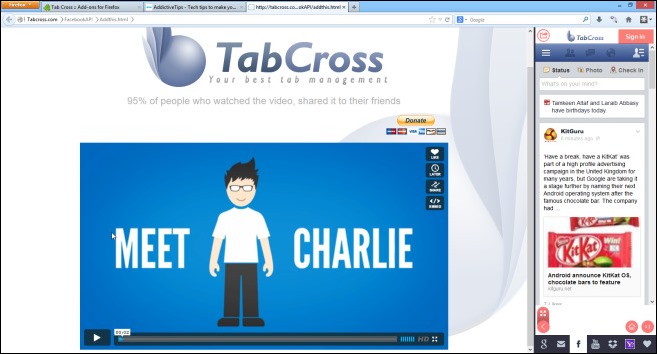





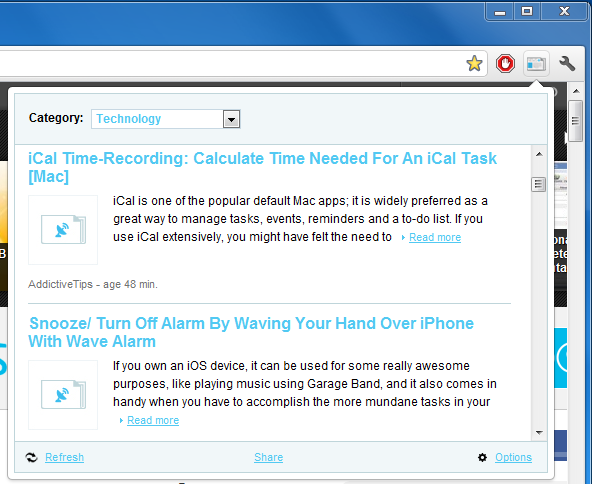
Commenti